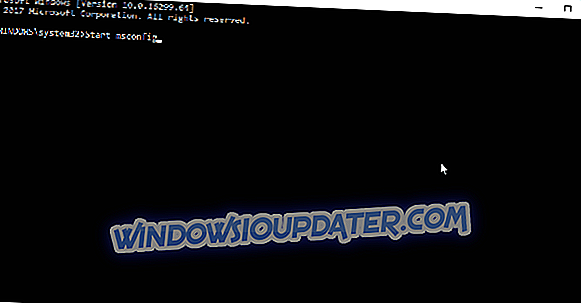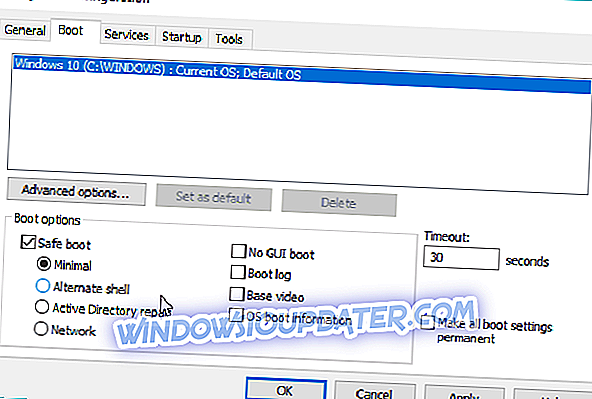Met behulp van de goede oude msconfig in Windows 10, Windows 8 is heel, heel eenvoudig; Lees ons basisadvies om te leren hoe gemakkelijk het is om toegang te krijgen tot deze nuttige functie
MsConfig is een van de meest gebruikte opdrachten voor Windows. Hiermee kunnen gebruikers instellingen wijzigen met betrekking tot het opstarten van Windows en welke programma's bij het opstarten worden gestart. Door deze opstartprogramma's te beheren, kunnen gebruikers de opstarttijd van hun apparaten verbeteren.
Voor degenen die MsConfig in Windows 10, Windows 8 en Windows 8.1 willen gebruiken om de verschillende opties van hun apparaten aan te passen, is MsConfig erg gemakkelijk toegankelijk. Maar houd er rekening mee dat MsConfig, beginnend met Windows 10, Windows 8, geen opstartprogramma's beheert, omdat deze via Taakbeheer worden gewijzigd.
Desondanks behoudt het hulpprogramma MsConfig nog steeds veel functies die het had, zoals het selecteren van OS-opstartvolgordes en vele andere. Gebruikers zullen het nog steeds erg handig vinden, zelfs als het opstartprogramma's niet meer beheert.
Toegang krijgen tot MsConfig in Windows 10, Windows 8 en Windows 8.1
- Gebruik de opdracht Uitvoeren
- Open MsConfig met opdrachtprompt
- Ga naar Veilige modus met MsConfig
Methode 1 - Gebruik de opdracht Uitvoeren
Net zoals u in eerdere versies op Windows hebt gedaan, kunt u MsConfig openen met de opdracht " Uitvoeren ". Gebruik de sneltoets " Windows Key + R " en het venster "Uitvoeren" wordt geopend. Typ " msconfig " in het tekstvak en druk op Enter of OK en het venster MsConfig wordt geopend.
In Windows 10, Windows 8, kunt u ook het venster Uitvoeren openen vanuit het menu met snelkoppelingen in de linkerbenedenhoek. In Windows 10, Windows 8.1, door met de rechtermuisknop op de Start-knop te klikken, ziet u hetzelfde optiemenu, samen met enkele toevoegingen. Bovendien kunt u de zoekassimulator gebruiken om naar "msconfig" te zoeken en de opdracht vinden.

Methode 2 - Open MsConfig met opdrachtprompt
Een andere, even gemakkelijke manier om MsConfig te openen, is met de opdrachtprompt. Het enige wat u hoeft te doen is de opdrachtprompt openen, een eenvoudig commando invoeren en u bent klaar om te gaan.
Dit is precies wat u moet doen:
- Ga naar Zoeken, typ cmd, klik met de rechtermuisknop op Opdrachtprompt en voer het uit als beheerder
- Voer de volgende opdracht in en druk op Enter: Start msconfig
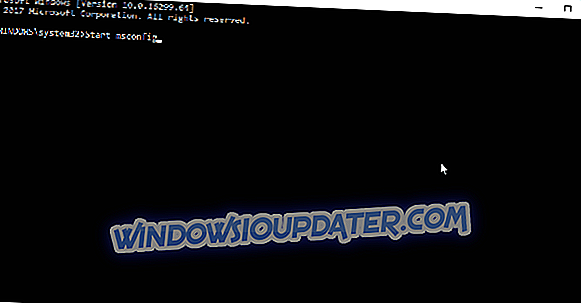
Je moet ook onthouden dat alleen het commando 'msconfig' je nergens heen brengt. Als u dit gewoon invoert, zal Windows niets vinden, en u krijgt de "' msconfig ' wordt niet herkend als een interne of externe commando, bedienbaar programma of batchbestand" foutmelding. Dus, blijf bij het juiste commando en je zou geen problemen moeten hebben.
Methode 3 - Ga naar Veilige modus met MsConfig
Als u al weet waarvoor u MsConfig gaat gebruiken, hoeft u niet verder te lezen. Ik denk echter dat ik de meest populaire functie van MSConfig moet noemen, en dat is Safe Start.
Veel mensen denken dat het gebruik van MsConfig de meest eenvoudige manier is om de Veilige modus in Windows te gebruiken. Laten we dus kijken hoe het gedaan is:
- Open MsConfig door een van de bovenstaande methoden te gebruiken
- Ga naar het tabblad Boot
- Controleer Safe Boot en kies een van de volgende opties:
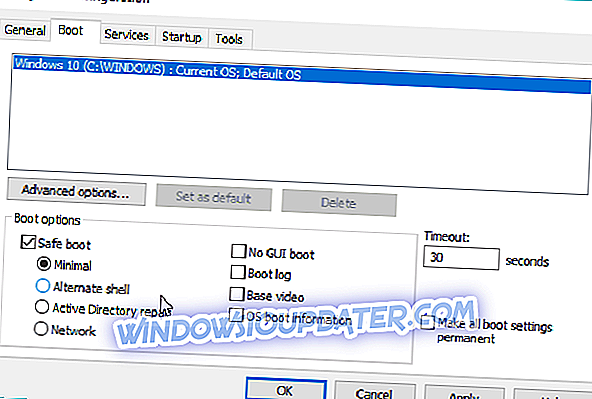
- Minimaal. Bij het opstarten opent u de bestandsverkenner in de veilige modus, met alleen kritieke systeemservices. Netwerken is uitgeschakeld.
- Alternatieve schaal . Bij het opstarten opent u de opdrachtprompt in de veilige modus, met alleen kritieke systeemservices. Netwerken en bestandsverkenner zijn uitgeschakeld.
- Active Directory-reparatie . Bij het opstarten opent u Verkenner in de Veilige modus, kritieke systeemservices en Active Directory.
- Netwerk . Bij het opstarten opent u Verkenner in de veilige modus, met alleen kritieke systeemservices. Netwerken is ingeschakeld.
- Start je computer opnieuw op
Als u klaar bent met uw bedrijf in de veilige modus, gaat u gewoon terug naar MsConfig en schakelt u Safe Boot uit. Start uw computer opnieuw op en u bent weer normaal.
Zoals u kunt zien, is toegang tot MsConfig in zowel Windows 10, Windows 8 als Windows 8.1 heel eenvoudig. U hebt meerdere manieren om het te openen, zodat u kunt kiezen welke het beste voor u werkt.
Noot van de redacteur: dit bericht is oorspronkelijk gepubliceerd in juli 2013 en is sindsdien volledig vernieuwd en bijgewerkt voor versheid, nauwkeurigheid en volledigheid.